
aiToon覚書
aiToon、わかんねえ~~~~~~~~!!!
制作中に調べたことをひとまずまとめる。
アウトラインの出し方
レンダリング設定を画像のように変更すると、レンダリング時にアウトラインが出るようになる。
③Widthはアウトラインの最大値の設定。マテリアル設定で線の強弱は変更できるが、太さの最大値はここの値を超えない。
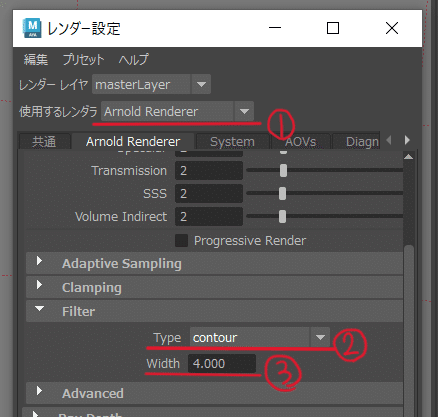
マテリアル設定
いっぱいあるので、よく使う一部の設定を記載。
Edge
アウトラインのもろもろを設定する項目。
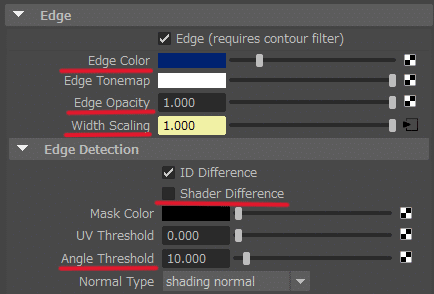
Edge Color
⇒アウトラインの色。テクスチャで塗分け可能。
Edge Opacity
⇒エッジの透明度。
Edge Scaling
⇒エッジの強弱。太さの最大値はレンダー設定で設定した値を超えない。
Shader Difference
⇒マテリアルの境目にアウトラインを描画するか否か。

Angle Threshold
⇒アウトラインの出やすさ。10~30くらいの間で調節するのが個人的に〇。
Edge OpacityやEdge Scalingにテクスチャを設定する時は、以下画像のようにカラースペースをRawに変更し、アルファ値に輝度を使用にチェックを入れるとよい。
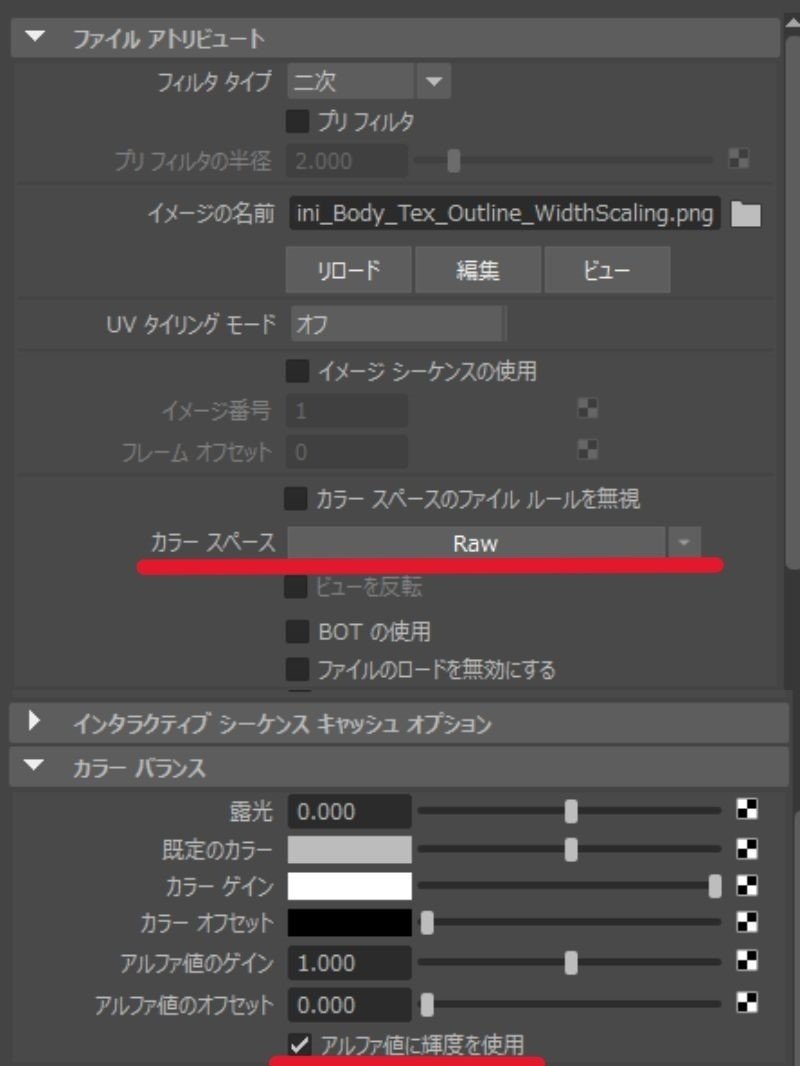
Base
ベースカラーや影の設定。
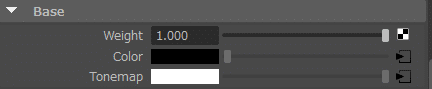
Weight
⇒この項目の影響力(?) デフォルトは0.8だが、そのままだとレンダリング結果がかなり薄暗くなってしまうので、必ず1にしておく。
Color
⇒ベースカラーの設定。
Tonemap
⇒ここにランプシェーダを繋ぐとアニメっぽい影になる!!
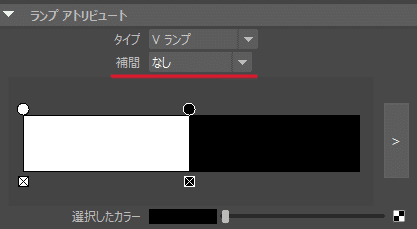
(こうすることでパキッと境目のはっきりした影になる)
Rim Lighting
リムライト(オブジェクトの輪郭部分を照らすライト)の設定。
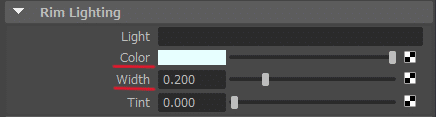
Color
⇒リムライトのカラー。真っ白よりかは少し色が乗ってる方が個人的にはかわいい。
Width
⇒リムライトの太さ?0.1~0.3くらいがちょうどよい。
レンダリング設定
aiToonはアウトライン付きの画像をレンダリングできない。多分。
静止画であればレンダービューのFile>Save Imageから保存すれば可能ではある。
ただ動画とか、シーケンスレンダーを使用してレンダリングしたい時、レンダー設定をcontourにしているとどうしてもアウトラインしか出てこない。ので、別途アウトライン以外の画像を出力して後から合体させる必要がある。
レンダー設定をgaussianにすれば、アウトラインは出ないものの他のaiToonマテリアルは表示されるので、これを出力して合わせるのが丸いかも

(レンダー設定をcontourに~gaussianに~というのは、アウトラインの出し方項目の画像の下線部②で示した、Filter>Type設定のこと)
この記事が気に入ったらサポートをしてみませんか?
